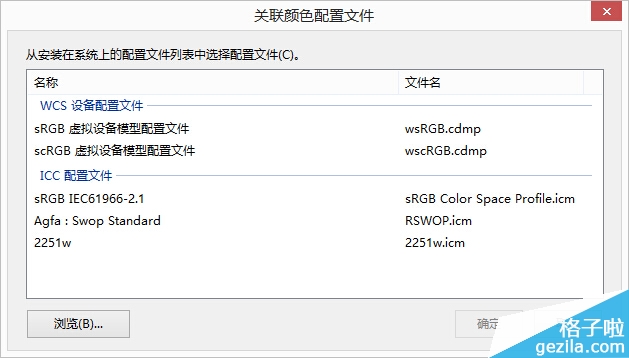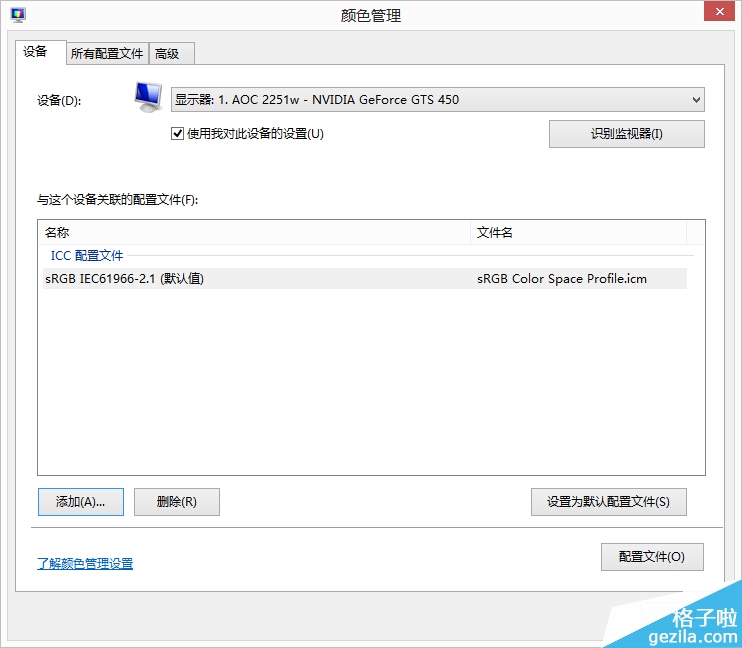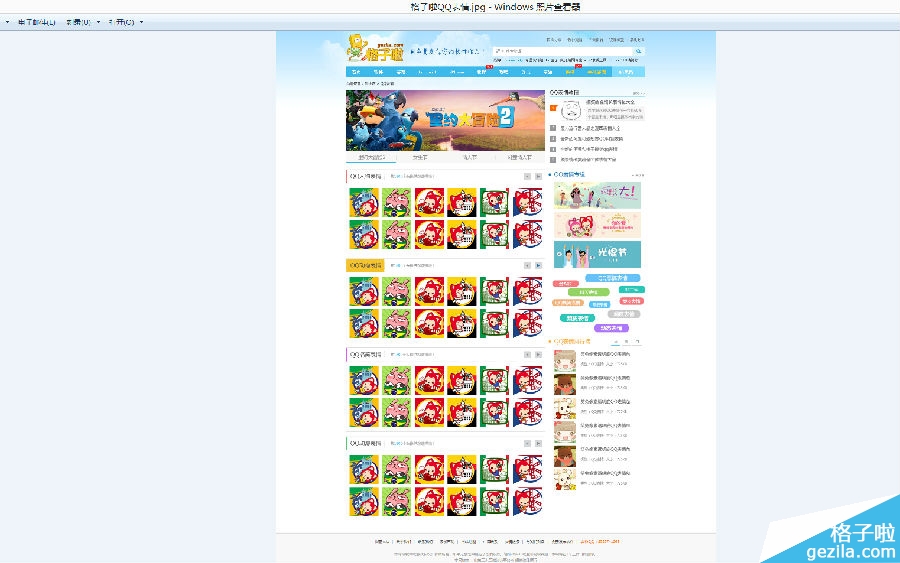随着win8的普及开来和win8.1的升级,win8系统也逐渐的成了电脑系统的主流,但是小编发现自己的电脑的win8自带照片查看器背景色发黄很严重...以为是win8的问题,结果发现同样是win8的小伙伴的却没问题。然后小编搜了下win8照片查看器发黄这个问题看来很普遍啊。

如上图所示照片查看器的背景色明显发黄。小编起初以为和主题配色有关,改过主题配色无解。请接下来看解决方法。
这其实是ICC颜色配置的问题,发生在自动更新下载了显示器的驱动后,自动安装后显示器的颜色配额制文件自动改为新下载的配置,导致显卡和显示器颜色配置不兼容的问题,不过不用担心,非常容易解决,方法如下:
1、轻扫屏幕右侧,选择搜索-设置,搜索栏输入“颜色管理”, 再打开“颜色管理”。
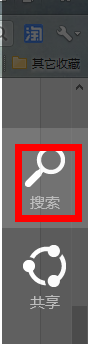
2、在“设备”选项卡里,“设备”下拉列表,选择“显示器”。
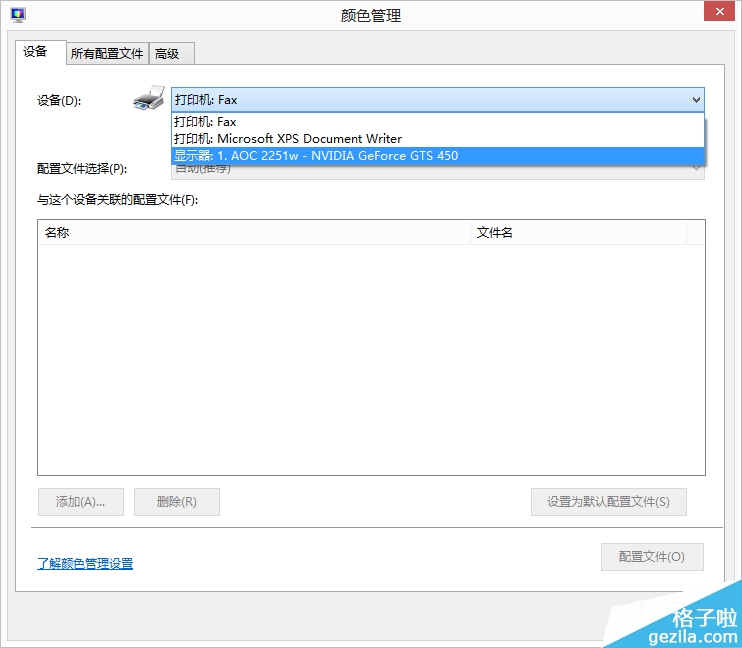
3、可能你安装过显示器的驱动程序,下面的配置文件中会有一个默认的配置文件,勾选“使用我对设备的配置”,删除当前ICC配置。
4、点下面的“添加”按钮,添加另一个配置文件。选择sRGB IEC61966-2.1,解决问题。